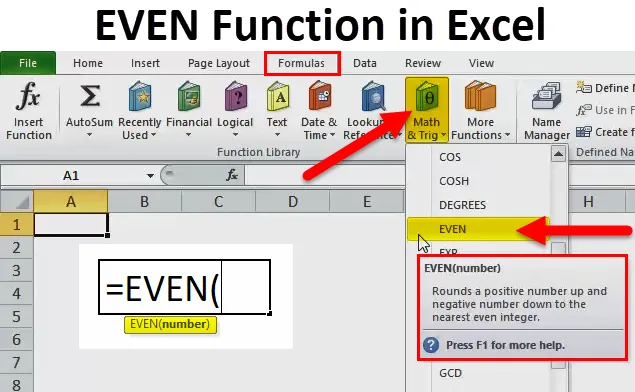
EVEN-toiminto (sisällysluettelo)
- EVEN-toiminto Excelissä
- EVEN-kaava Excelissä
- Kuinka käyttää EVEN-toimintoa Excelissä?
EVEN-toiminto Excelissä
Lapsuudessa matematiikan opettaja opetti meille matematiikan perusteet. Yksi näistä peruskäsitteistä on EVEN-numerot matematiikassa.
Teknologia sai meidät olemaan muistamatta kaikkia näitä toimintoja sen sijaan, että voimme käyttää niitä ohjelmistoissa käytännössä. MS Excel EVEN -toiminnossa funktio on sisäänrakennettu toiminto, joka ”muuntaa annetun numeron lähimpään parilliseen numeroon”. Kaava = EVEN (32.1) palauttaisi arvon 32.
Minkä tahansa luvun pyöristäminen manuaalisesti on aikaa vievä tehtävä. Sen avulla voimme vain rentoutua ja säästää paljon aikaa vain soveltamalla kaavaa.
EVEN-kaava Excelissä
Alla on EVEN-kaava Excel:
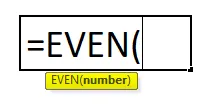
EVEN-kaava sisältää vain yhden argumentin.
- Numero: Se on vaadittu parametri ja muuntaa toimitetun numeron lähimpään parilliseen lukuun.
Kuinka käyttää EVEN-toimintoa Excelissä?
Tämä on erittäin yksinkertainen ja helppo käyttää. Antakaa ymmärtää EVEN-toiminnon toiminta excelissä jollain esimerkillä.
Voit ladata tämän EVEN Excel -toimintamallin täältä - EVEN Excel -toimintamalliEsimerkki # 1
Muunna tässä esimerkissä alla annetut numerot lähimpään EVEN-numeroon. Syötä nämä numerot kohdasta A2: A8 ja
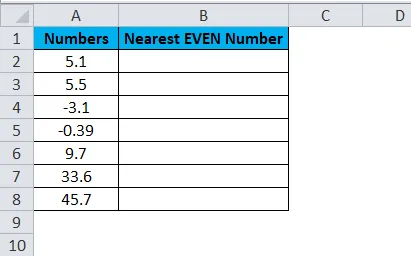
Ja käytä tasaista kaavaa solussa B2.
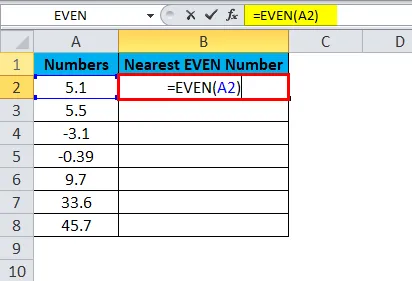
Vedä ja pudota kaava jäljellä oleviin soluihin.
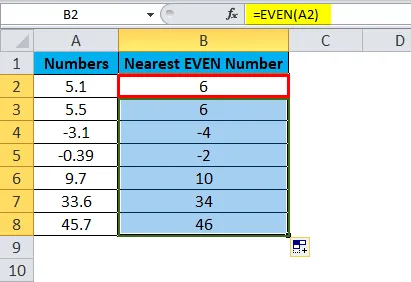
Katso nyt kutakin esimerkkiä yksi kerrallaan.
- Ensinnäkin muuntamamme arvo on 5, 1 ja lähin EVEN kokonaisluku on 6. Se ei voi olla 4, koska ero välillä 5, 1 ja 4 on (5, 1 - 4 = 1, 1) 1, 1, mutta ero välillä 5, 1 ja 6 on (5, 1 - 6 = 0, 9) 0, 9. Joten lähin EVEN kokonaisluku on 6.
- Sama logiikka pätee myös toiseen.
- Kolmannen arvon negatiivinen parillinen luku -3, 1: lle on 4. Lähin kokonaisluku EVEN-luku on 4, ei 2.
- Neljäs on -0, 39, tässä ensimmäinen EVEN-luku on -2. Siksi kaava on palannut -2 tuloksena.
Kuten tämä EVEN-kaava, pyöristä annettu numero lähimpään EVEN-numeroon.
Esimerkki 2
Tässä esimerkissä etsi kaikki EVEN-numerot alla olevasta luettelosta ja laske, kuinka monta EVEN-numeroa on luettelossa.
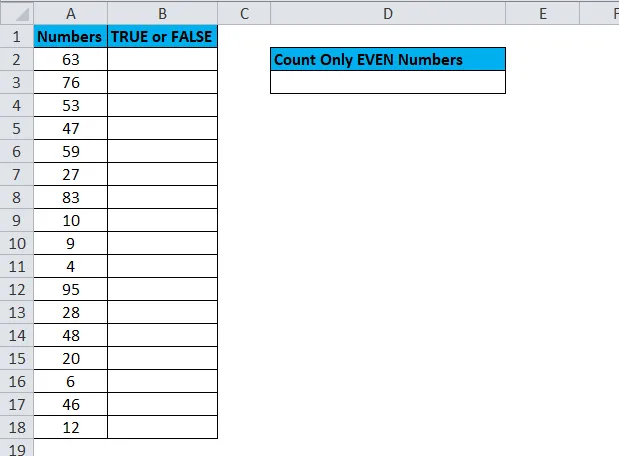
Löydämme EVEN-numeroiden kokonaismäärän käyttämällä EVEN-kaavaa ja COUNTIF-kaavaa.
Vaihe 1: Tarkista jokainen numero onko se EVEN vai ODD.

Tulos on:
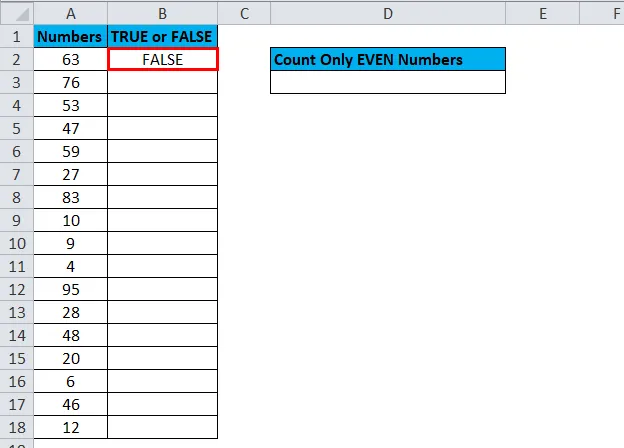
Jos se on KAIKKI numero, näytä tosi.
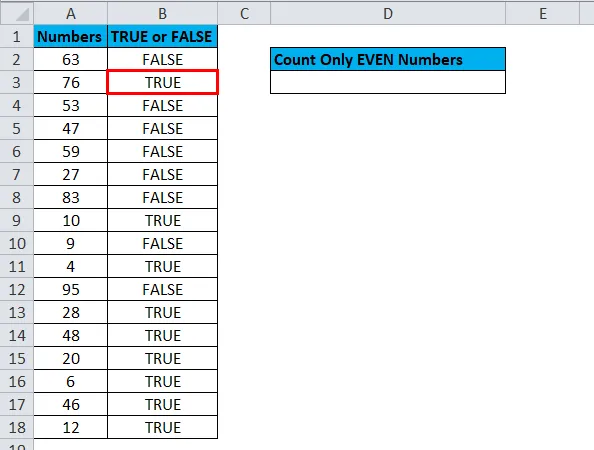
Jos se on ODD-numero, osoita FALSE.
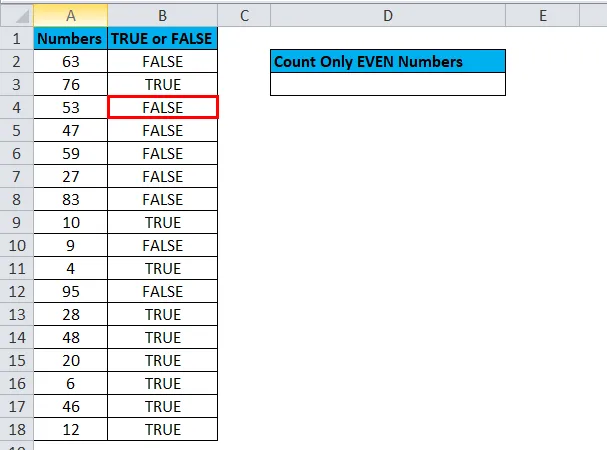
Kaava tarkistaa onko arvo solussa A2 lähimmän EVEN-luvun arvo. Jos se on yhtä suuri, se palauttaa TOSI, jos ei ole yhtä suuri, se palauttaa VÄÄRÄ.
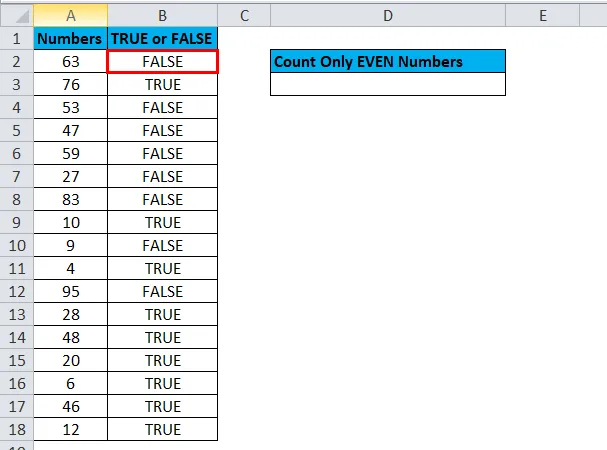
Vaihe 2: Käytä COUNTIF-kaavaa solussa D3 saadaksesi TOTTEN kokonaismäärä, joka edustaa luettelossa EVEN-lukuja.

Tässä COUNTIF-kaava laskee kaikki TOSIT arvot alueella B2: B18 ja palauttaa kaikkien TOSI-arvojen kokonaismäärä. Alueella B2: B18 olevien TOSI-arvojen kokonaismäärä on 9. Tämä tarkoittaa, että luettelossa on 9 EVEN-numeroa.
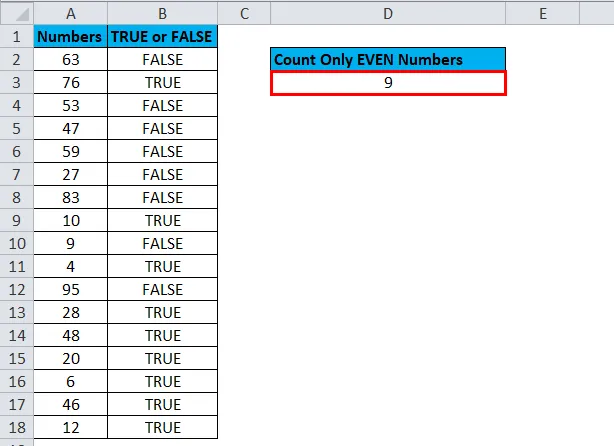
Esimerkki 3
Tässä esimerkissä, jos lipun numero on KAIKKI numero, alla olevista matkustajatiedoista, ajoita heidät klo 22.00 lennolle. Jos lipun numero on ODD-numero, ajoita se klo 23.00 lennolle.

Kirjoita nyt nämä tiedot excel-muodossa ja aloita seuraavien vaiheiden mukaisesti allokoidaksesi lento joko klo 22.00 tai 23.00.
Tarkista, onko lipun numero yhtä suuri kuin EVEN-numero, näytetään muodossa ”Klo 10:00 PM -lento” vai muutoin ”11:00 PM-lento”.
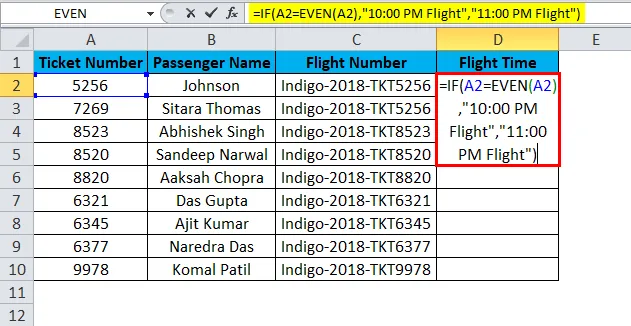
Ensinnäkin käyttämällä loogista funktiota IF-ehto, tarkistamme, onko lipun numero yhtä suuri kuin EVEN-numero. Jos ensimmäinen toimitettu tila on totta, tulos näytetään muodossa ”Klo 10:00 PM lento” tai muuten ”11:00 PM lento”.
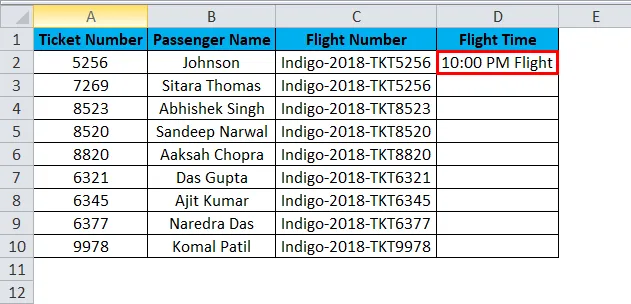
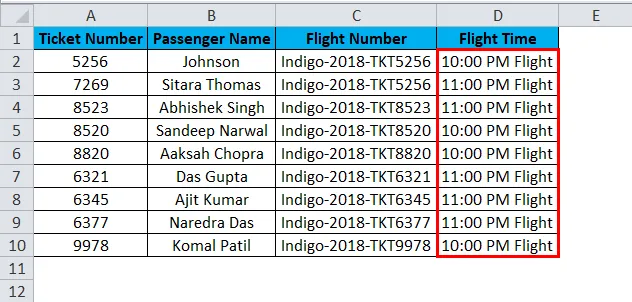
EVEN-toiminto VBA: ssa
VBA: ssa voimme myös käyttää EVEN-toimintoa. Tämän toiminnon käyttötapa on seuraava.
Ala-EVEN_Function_Example
Himma tulos merkkijonona
Tulos = Application.Worksheetfunction.Even (51.36)
Viestiruudun tulos
End Sub
Jos suoritat yllä olevan koodiviestikentän, näyttöön tulee tulos 52.
Muistettavat EVEN-toiminnot Excelissä
- Sitä voidaan käyttää yhdessä solussa, ei solualueella. Jos käytät sitä useampaan kuin yhteen soluun, se pitää referenssinä vain ensimmäistä solua. Katso alla olevaa esimerkkiä, jossa olemme valinneet kaksi numeroa, mutta se näyttää vain parillisen luvun numerolle 75 ja 76 on lähin EVEN-numero.
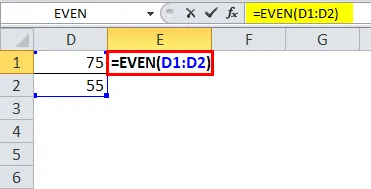
Tulos on:

- Sitä voidaan käyttää vain numerosarjaan. Jos sitä käytetään muihin kuin numeroihin, se antaa virheen muodossa #VALUE !.
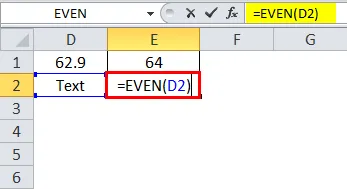
Tuloksena on:
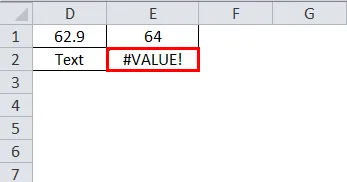
- Jos numero on tarkalleen kahden EVEN-numeron välissä, toiminto pyöristää numeron aina ylöspäin ja näyttää tuloksen. Se ei koskaan pyöristä arvoa alaspäin. Alla olevassa esimerkissä toimitettu numero on 55.

Tässä tapauksessa tulos on 56, ei 54.

- Tätä varten voimme suoraan syöttää parametrin numeron, ei tarvitse määrittää soluviittausta.
- Positiivisilla numeroilla se pyöristää aina ylöspäin, mutta negatiivisilla numeroilla pyöristää alaspäin, mutta mitä negatiivisempi, se tulee olemaan.

Tulos on:
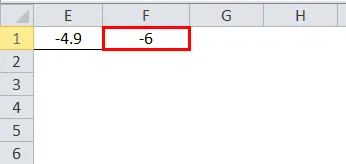
Suositellut artikkelit
Tämä on ollut opas EVEN Function -toimintoon. Tässä keskustellaan EVEN-kaavasta ja EVEN-toiminnon käytöstä yhdessä esimerkin ja ladattavan excel-mallin kanssa. Voit myös tarkastella näitä hyödyllisiä toimintoja excelissä -
- Kuinka käyttää FIND-toimintoa Excelissä?
- Mikä on JA -toiminto Excelissä?
- Paras esimerkki sarakkeen toiminnasta Excelissä
- MS Excel: XIRR-toiminto